Os marcadores no Gmail simplificam a organização dos seus e-mails, permitindo que você localize rapidamente mensagens específicas. Embora o Google forneça vários marcadores padrão, criar marcadores adicionais pode levar a um número esmagador de marcadores. Isso pode desorganizar sua interface do Gmail e complicar sua busca por e-mails. Felizmente, remover marcadores no Gmail é simples. Abaixo está um guia sobre como excluir marcadores em diferentes plataformas.
No desktop
Para remover um rótulo no Gmail usando seu desktop, siga estas etapas:
- Abra o Gmail no seu navegador preferido, onde você encontrará todos os seus marcadores listados no lado esquerdo, sob o título “Marcadores”.
- Passe o mouse sobre o rótulo que deseja excluir e clique nos três pontos que aparecem.
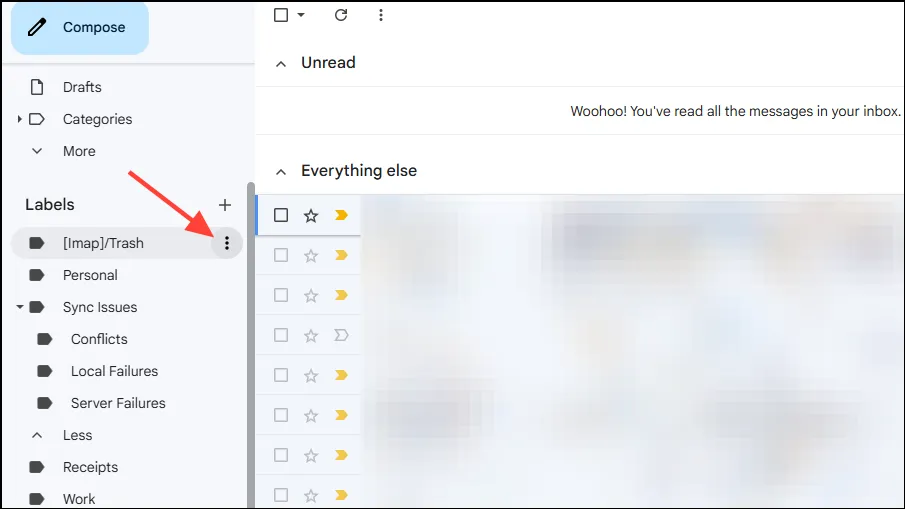
- Selecione a opção ‘Remover rótulo’ para excluí-lo. Observe que essa ação não afetará os e-mails associados a esse rótulo.
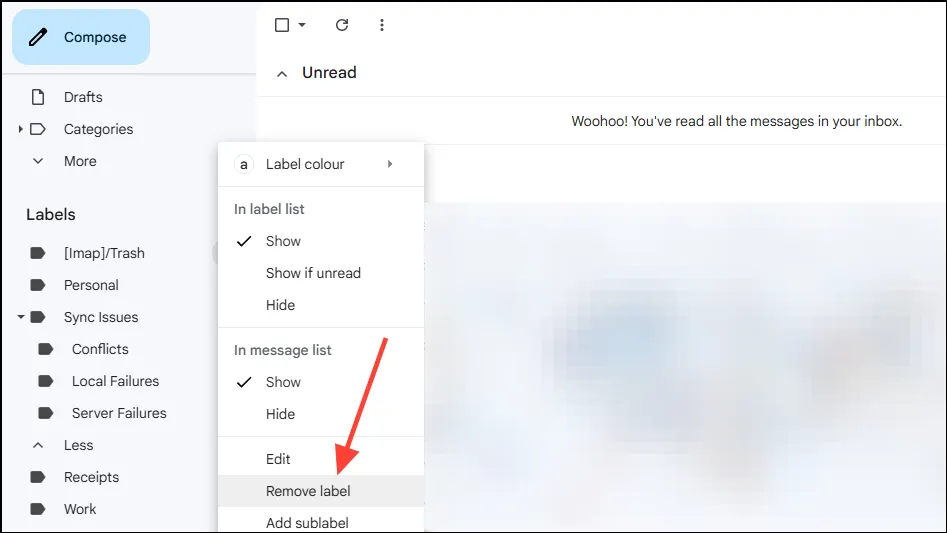
- Se precisar excluir vários rótulos, clique no ícone de engrenagem no canto superior direito e selecione “Ver todas as configurações”.
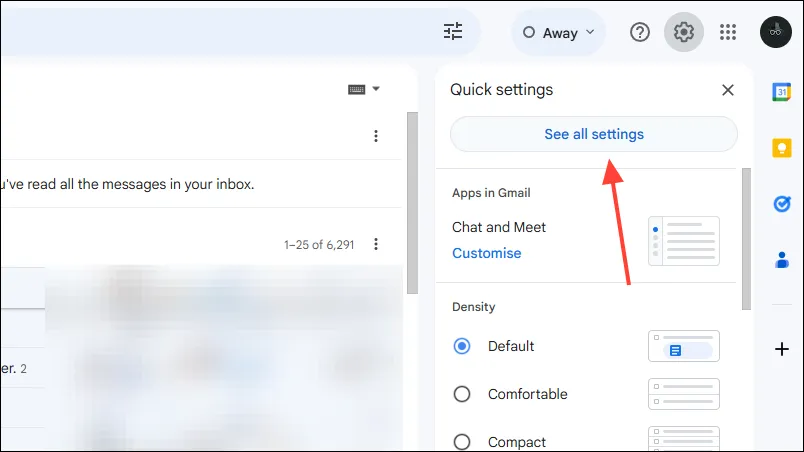
- Navegue até a aba “Rótulos” e role para baixo até a seção Rótulos.
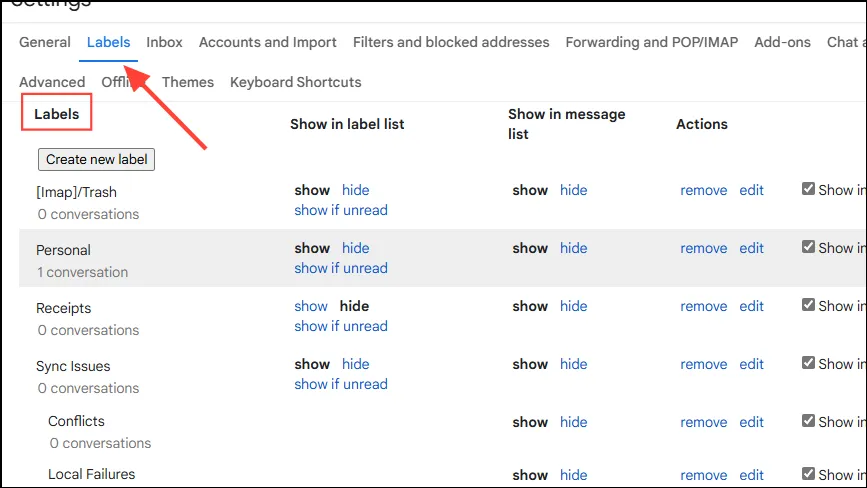
- Agora você pode clicar na opção “Remover” ao lado de qualquer rótulo que deseja excluir.
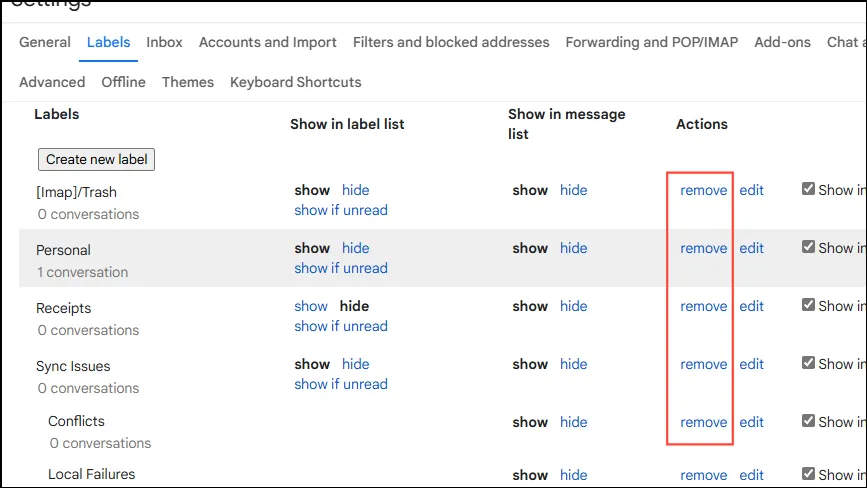
No iPad e iPhone
- Abra o aplicativo Gmail e toque no menu de hambúrguer, indicado por três linhas horizontais no canto superior esquerdo.
- Selecione “Configurações” no menu suspenso.
- No menu Configurações, toque em “Personalizações da caixa de entrada” na seção “Caixa de entrada”.
- Em seguida, toque em “Etiquetas” abaixo de “Dicas da caixa de entrada” para visualizar todas as suas etiquetas do Gmail.
- Toque no nome do rótulo que você deseja excluir.
- Por fim, toque em ‘Excluir [nome do marcador]’ na parte inferior da página e confirme sua decisão.
Informações importantes
- Embora não seja possível excluir e-mails diretamente pelo aplicativo Gmail para Android, você pode gerenciá-los usando um navegador da web.
- Se você remover por engano um marcador que queria manter, poderá recriá-lo e atribuí-lo de volta aos e-mails necessários.
- Caso você opte por não excluir um rótulo, mas queira mantê-lo oculto, clique nos três pontos ao lado dele e selecione a opção “Ocultar”.
- Lembre-se de que remover um marcador não exclui os e-mails contidos naquele marcador; para excluir esses e-mails, você deve selecioná-los e clicar no ícone da lixeira.
Deixe um comentário